
By die werk met tabelle, is daar dikwels gevalle waar, benewens algemene resultate, is dit nodig om te gooi en intermediêre is. Byvoorbeeld, in die verkope tafel vir 'n maand waarin elke individu lyn dui die bedrag van die inkomste uit die verkoop van 'n spesifieke tipe van goedere per dag, kan jy die moeite doen daaglikse intermediêre resultate uit die verkoop van alle produkte, en aan die einde van die tafel, spesifiseer die waarde van die totale maandelikse inkomste aan die onderneming. Kom ons vind uit hoe om tussen resultate in die Microsoft Excel-program te maak.
Die gebruik van die funksie "Intermediêre resultate" in Excel
Ongelukkig, nie al die tafels en datastelle is geskik vir die toepassing van intermediêre resultate aan hulle. Die belangrikste voorwaardes is as volg:- Die tabel moet die formaat van die konvensionele gebied van die selle het;
- Die tabel hoed moet bestaan uit een ry en op die eerste lyn van die vel;
- Die tabel moet nie lyne met leë data.
Skep tussen resultate in Excel
Gaan na die proses self. Vir die gebruik van hierdie, die instrument aan 'n afsonderlike afdeling aan die boonste paneel van die program.
- Kies enige sel in die tafel en gaan na die blad Data. Klik op die "Intermediêre Uitkoms" knoppie, wat is geleë op die band in die "struktuur" hulpmiddel blok.
- A venster waarin jy nodig het om die verwydering van intermediêre resultate instel. In ons voorbeeld, moet ons die som van die totale inkomste te sien vir alle goedere vir elke dag. Datum waarde is geleë in die kolom met dieselfde naam. Daarom, in die veld "Met elke verandering in", kies die kolom "date".
- In die veld "Operasie", kies ons die waarde "bedrag", soos ons presies die dag per dag nodig het om vals. In bykomend tot die bedrag, baie ander bedrywighede is beskikbaar, waaronder jy kan toeken: die bedrag, maksimum, minimum, werk.
- Sedert die inkomste waardes vertoon in die "bedrag inkomste, roebels" kolom, dan in die veld "Voeg OTG", kies dit uit die lys van kolomme van die tabel.
- Daarbenewens, moet jy 'n regmerkie te installeer as dit is nie naby die parameter "Vervang die huidige uitkoms". Dit sal toelaat dat wanneer herbereken die tafel as jy 'n prosedure te doen vir die berekening van die tussentydse resultate met dit nie vir die eerste keer, doen die opname van die dieselfde resultate nie herhaaldelik dupliseer.
- As jy 'n regmerkie sit in die "einde van die bladsy tussen die groepe" item, wanneer die druk van elke blok van die tafel met 'n gemiddelde resultate gedruk sal word op 'n aparte bladsy.
- Wanneer jy 'n regmerkie teenoor die waarde "Results onder die data", sal die intermediêre resultate onder die string blok geïnstalleer, is die som van wat gewond in hulle. As jy 'n regmerkie te verwyder, dan sal hulle bo die rye getoon. Vir die meeste is dit meer gerieflik vir lyne, maar die keuse self is suiwer individu.
- Na voltooiing, klik op OK.
- As gevolg hiervan, het die intermediêre resultate in ons tafel. Daarbenewens kan alle groepe van snare gekombineer met een intermediêre gevolg word in duie gestort deur eenvoudig deur te kliek op die "-" teken aan die linkerkant van die tabel teenoor die betrokke groep.
- Sodat jy kan al die lyne in die tafel te verminder, sodat net intermediêre en algemene resultate sigbaar.
- Dit moet ook op gelet word dat wanneer die verandering van data in die lyn van die tafel, die intermediêre resultate sal outomaties herbereken.
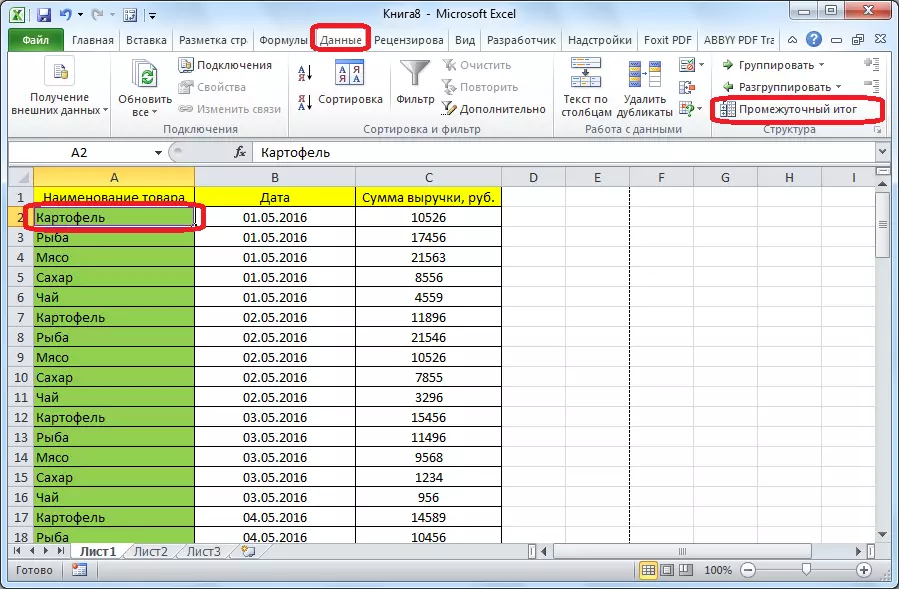



Formule "Intermediêre. Data"
In bykomend tot die bogenoemde, is dit moontlik om uitset intermediêre uitkomste nie deur die knoppie op die band, maar deur 'n beroep 'n spesiale funksie deur "voeg 'n funksie".
- Na na die druk op die sel, waar die intermediêre resultate sal vertoon, kliek op die gespesifiseerde knoppie, wat is geleë aan die linkerkant van die formule string.
- "Meester van Funksies" sal oopmaak, waar onder die lys van funksies, is ons op soek na die item "Intermediêre. Duty". Ons beklemtoon dit en klik op "OK".
- In 'n nuwe venster, sal jy nodig het om die funksie argumente te voer. In die ry "funksie aantal", tik die aantal een van die elf data verwerking opsies, naamlik:
- 1 - gemiddelde rekenkundige waarde;
- 2 - die aantal selle;
- 3 - die aantal gevul selle;
- 4 - die maksimum waarde in die geselekteerde data array;
- 5 - minimum waarde;
- 6 - produk van data in selle;
- 7 - standaard monster afwyking;
- 8 - standaardafwyking deur die algemene bevolking;
- 9 - som;
- 10 - monster verspreiding;
- 11 - verspreiding deur die algemene bevolking.
- In die Telling "Link 1", spesifiseer die skakel na die verskeidenheid van die selle waarvoor jy wil intermediêre waardes stel. Dit is toegelaat om op te stel om vier verspreide skikkings. Wanneer jy die koördinate van die sel reeks, verskyn 'n venster onmiddellik na die volgende reeks te voeg. Want dit is nie maklik om die omvang van die hand in alle gevalle te betree, kan jy kliek op die knoppie op die regterkant van die insette vorm.
- Die funksie van die argumente van die funksie sal kom en jy kan eenvoudig na vore te bring die verlangde data array met die wyser. Nadat dit outomaties in die vorm is nie, kliek op die knoppie geplaas op die regte.
- Die venster funksie argumente blyk weer. As jy nodig het om 'n ander of meer data skikkings voeg, neem voordeel van dieselfde algoritme wat hierbo beskryf. In die teenoorgestelde geval, kliek OK.
- Intermediêre resultate van die toegewyde reeks data sal gevorm word in die sel waarin die formule is geleë.
- Die sintaksis van die funksies self word soos volg: middel Hierdie (Function getal, address_amissions_dasses).. In ons situasie, sal die formule soos volg lyk: "Intermediêre Duty (9; C2: C6).". Hierdie funksie, die gebruik van hierdie sintaksis, kan in die selle geloop en met die hand, sonder om die "Master of funksies". Dit is net belangrik om nie te vergeet voor die formule in die sel te teken "=".





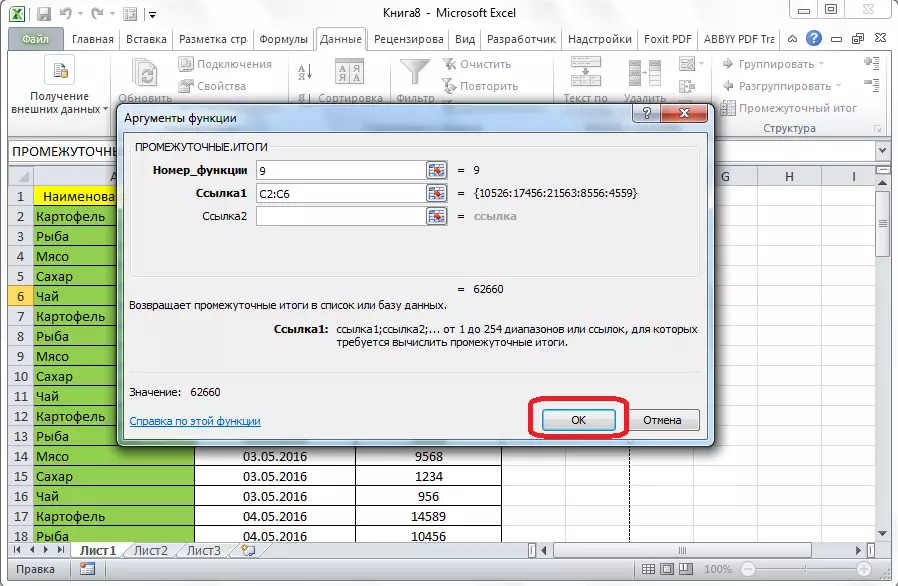

So, is daar twee hoof maniere om intermediêre totale te vorm: deur die knoppie op die band en deur 'n spesiale formule. Daarbenewens het die gebruiker moet bepaal watter waarde sal vertoon word as 'n gevolg: die bedrag, minimum, gemiddelde, maksimum waarde, ens
